
新機能!プロジェクト管理画面
大変お待たせいたしました!プロジェクトを管理したり、応募者の管理をするためのプロジェクト管理画面を追加いたしました!!!!
これまで、プロジェクトオーナーさんには
「どこからプロジェクトを編集したらいいかわからない、、」
「承認ってどうするの、、」
そんな思いがあったかもしれません><
これでよりわかりやすく、プロジェクトの管理ができるようになります😊
今回はプロジェクト管理画面の解説をお届けしますね〜!
プロジェクト一覧
まずは画面右上のアイコンをタップ!

こちらの「プロジェクト管理」を開くと、、、
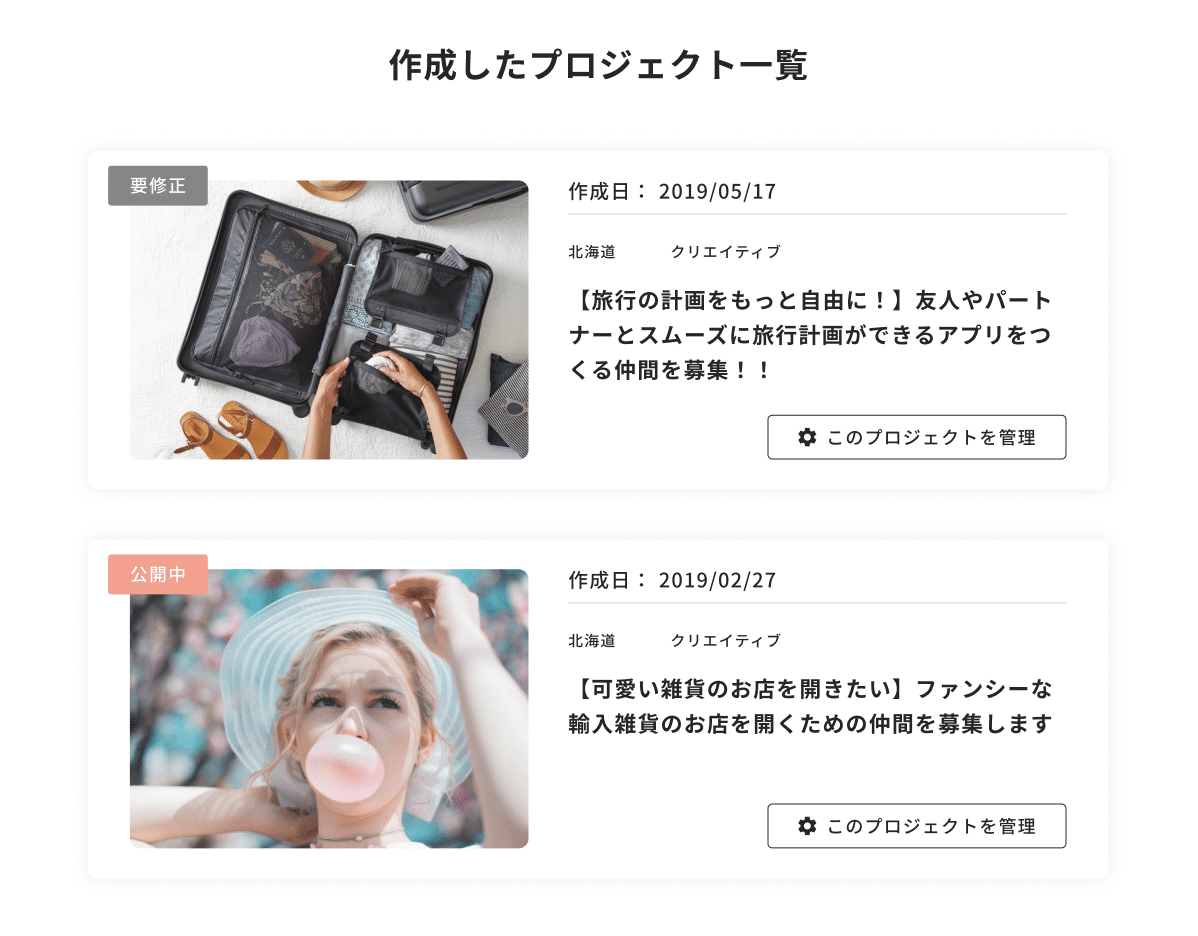
このように、今まで作成したプロジェクト一覧が表示されます!
プロジェクトは作成日が表示され、新しく作成した順に並んでおります。
それぞれのプロジェクトの左上には現在の公開ステータスが表示されています。これで自分のプロジェクトの状態は一目で把握できますね。
こちらから自分の管理したいプロジェクトを選択してください💁♀️
管理したいプロジェクトの「このプロジェクトを管理」を選択するとそのプロジェクトの管理画面が表示されます!
プロジェクトダッシュボード
さて、管理したいプロジェクトの「このプロジェクトを管理」を選択すると、、、

このように、選択したプロジェクトのダッシュボードを見ることができます!!
ユーザーさんからどれくらい見られているのか、お気に入りがどれだけされているのか、応募がどれくらいきていて、どれだけ承認したのか、が一目でわかります👀
この機能を活用することで、数字をもとにどのように改善していくことができるのかを考えることができます💡
また、もっとプロジェクトに注目してもらうためのヒントも掲載しています!
さらに詳しくヒントを知りたい方のために、面談予約やOWNAER'S GUIDEへのリンクもあります💨
これらをヒントにプロジェクトをよりブラッシュアップしていけます💪
応募者管理
「応募者管理」というタブを選択すると、応募者一覧と応募のステータスや応募メッセージ内容が表示されます!
タブについている数字は、「未対応」=「まだ承認もお見送りもしていない応募者」の数を表しています。

こちらの画面から応募者の管理ができます!
プロジェクト全体での「応募がきた人数」「承認した人数」「お見送りした人数」「未対応」それぞれの数を把握することができます!
さらに個別で応募してくださった方のユーザー名や応募メッセージ、承認ステータスが見れます!
ユーザーへの対応(「承認する」「お見送りする」)はこちらのページでお願いいたします🙇♂️(できるだけ未対応の数は減らしていきましょう!)
また、ユーザーの対応状況によって絞り込みフィルターをかけることができます!「すべての応募ユーザー」「未対応のユーザー」「承認済みのユーザー」「お見送り済みのユーザー」でフィルターをかけることができます!
どのユーザーにどのような対応をしたのかをすぐに調べることができますね!
これでプロジェクトの管理はバッチリですね!
新しくなったプロジェクト管理画面を使って、より仲間集めを盛り上げていきましょう🔥
この記事を書いた人
この記事が気に入ったらサポートをしてみませんか?
